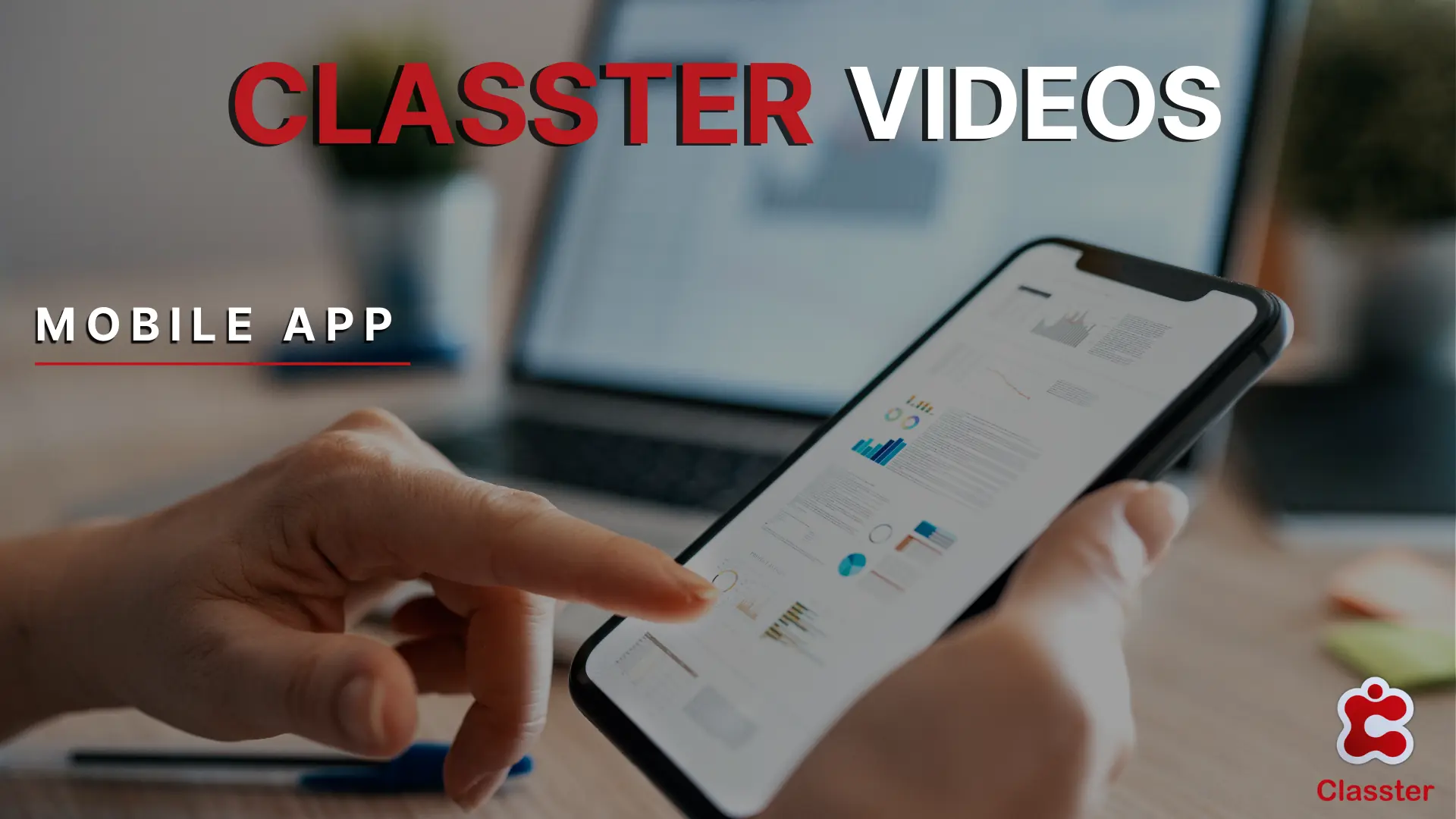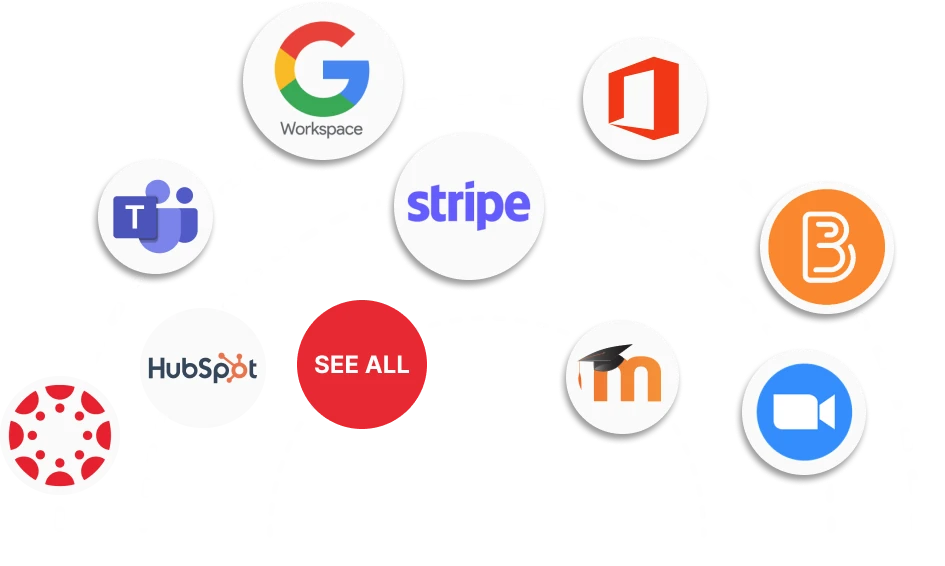Mobile Apps machen alles einfacher, vor allem wenn es darum geht, Schulaufgaben von unterwegs zu erledigen!
Tauchen Sie ein in die nahtlose Erfahrung der mobilen App von Classter durch drei kurze Videos, die Ihnen zeigen, wie die App die täglichen Aufgaben von Schülern, Lehrern und Eltern erleichtert. Ganz gleich, ob Sie als Schüler Ihren Stundenplan verwalten, als Lehrer unterwegs die Anwesenheit kontrollieren oder als Elternteil die Fortschritte Ihres Kindes im Auge behalten wollen – diese Videos zeigen Ihnen, wie die App die Arbeit erleichtert. Sie werden sehen, wie die App Aufgaben vereinfacht – ganz bequem von Ihrem Smartphone aus.
Und wenn Sie lieber lesen, können Sie das vollständige Transkript herunterladen. Verpassen Sie es nicht – schauen Sie jetzt zu!
Mobile App für Lehrer
Transcript
0:05 Hallo, wir werden die Classter Mobile App aus der Sicht eines Lehrers betrachten. Lassen Sie uns beginnen. Nachdem Sie sich angemeldet haben, sehen Sie zunächst das Dashboard der App.
0:18 Oben auf der Homepage sehen Sie eine Notfallmeldung, dass die Schule wegen extremer Hitze geschlossen ist.
0:25 Wenn Sie hier klicken, können Sie die Ankündigung öffnen und alles lesen, was die Schule darin geschrieben hat. Weiter unten sehen Sie meinen Plan, in dem Sie, wenn Sie ihn auswählen, Ihren Kalender täglich, wöchentlich oder monatlich einsehen können.
0:45 Schauen wir uns das an. Wenn Sie auf eine Klasse klicken, können Sie weitere Details sehen, wie z.B. das Fach, die Gruppe, den Beginn und die Zeit in der Einstellung, um den Stub rechts neben meinem Plan zu machen, können Sie alle Klassen sehen, die Sie für heute haben.
1:13 oder Sie können ein anderes Datum wählen, indem Sie es oben ändern. Von hier aus können Sie für den Vortag oder den Folgetag sehen.
1:26 Sie können alle Klassen, den Raum und die Uhrzeit sehen. Am unteren Rand des Bildschirms neben dem Home-Symbol sehen Sie ein Symbol, das wie ein Buch aussieht.
1:40 Wenn Sie die Anwesenheit in Ihren Kursen hier im Fach Anwesenheit erfassen können.
1:53 Oben sehen Sie die Anwesenheitsliste. Wenn Sie auf den Filter klicken, können Sie das Datum und das Thema auswählen.
2:03 Hier können wir zum Beispiel den heutigen Tag auswählen. Wir sehen, dass es für heute keine Sitzung gibt, also ändern wir das Datum.
2:26 Nachdem Sie auf Suchen geklickt haben, wird die ausgewählte Klasse angezeigt. Wenn Sie darauf klicken, öffnen Sie von hier aus, Einführung in die Wirtschaft, den Roster mit den Studenten, die für diese Klasse eingeschrieben sind.
2:43 Je nachdem, ob der Schüler anwesend, abwesend oder zu spät ist, können Sie die entsprechende Auswahl treffen. Hier sehen wir zum Beispiel, dass es ein P und A und NL gibt.
2:57 A steht für anwesend, A für abwesend und L für zu spät. Lassen Sie uns zum Beispiel Alisson eine Abwesenheit zuordnen.
3:10 Wir können einfach das A auswählen. Setzen wir das Late auf Drake und alle anderen sind dabei. Dann klicken Sie einfach auf die Sehnen einreichen.
3:22 Ja, und das ist alles. So schnell und einfach. In der Rubrik Klassenarbeiten Hausaufgaben können Sie genau unter dem Thema Aufgaben für jede beliebige Klasse zuweisen, indem Sie das Thema der Gruppe und die Dauer der Aufgabe mit den Füllern auswählen.
3:53 Von hier aus können Sie die Gruppe, das Thema und das Datum auswählen und das war’s. Sie können auswählen, ob Sie eine Aufgabe oder ein Projekt haben möchten, Sie können das gewünschte Datum auswählen und das war’s.
4:12 Über das Plus in der Mitte, ganz unten, können Sie Nachrichten an Classter-Benutzer wie Eltern, Schüler oder sogar die Schule senden.
4:33 Rechts neben dem Plus können Sie Ihre internen Nachrichten einsehen, die in Kategorien wie Posteingang und Senden eingeteilt sind. Hier sehen Sie, dass wir uns in der Posteingangskategorie befinden, hier sehen Sie die zweite Sendekategorie und von hier aus können Sie Ihre Nachricht senden.
5:06 Die Schule ist eine Einheit. Was Ihre Daten für die Schüler betrifft, so können Sie hier auswählen, ob Sie diese senden können oder nicht, und Sie können hier auch Ihre Unterschrift einfügen. Klicken Sie auf Speichern und fertig aus dem Menü auf der linken Seite, um die Ankündigungen zu sehen.
5:41 in ungelesen und gelesen hier sehen wir einige ungelesene Ankündigungen von unserem Lehrer. Hier haben Sie zum Beispiel das Spiel mit dem Einkaufszentrum.
5:52 Wenn Sie auf Details anzeigen klicken, können wir die gesamte Ankündigung sehen. Das Gleiche können Sie bei den Leseankündigungen tun.
6:07 Okay, was ist zum Beispiel der Tag der Kreativität und Innovation. Sie können die Ankündigung lesen, Sie können auf die Datei herunterladen, Sie können Links öffnen.
6:23 Unterhalb der Ankündigungsschaltfläche finden Sie den Stundenplan, die Anwesenheit in den Fächern und die Hausaufgaben, die wir bereits erwähnt haben, so dass Sie einen alternativen Zugang dazu haben.
6:35 Lassen Sie uns einen kurzen Blick darauf werfen. Hier ist der Stundenplan. Sie können alle Ihre Kurse für Donnerstag, Dienstag, Mittwoch, die Zeit, den Ort, die Anwesenheitskontrolle wie zuvor machen.
7:02 Die Hausaufgaben für das Klassenbrett. Wenn Sie auf mein Profil klicken, können Sie Ihre persönlichen Daten, Sicherheitsdetails und Kontaktinformationen einsehen, die Sie angegeben haben.
7:22 Hier können Sie dies verwalten, wenn Sie möchten. Natürlich können Sie in den Einstellungen einige Dinge ändern.
7:39 Sie können eine biometrische und eine Bildschirmsperre einrichten, wenn Sie möchten. Das war’s für den Moment, danke und auf Wiedersehen.
Mobile App für Eltern
Transcript
0:04 Willkommen.
Heute werfen wir einen kurzen Blick auf die neue Classroom Mobile App.
Die Classroom Mobile App wurde entwickelt, um Schülern, Eltern, Lehrern und Administratoren ein umfassendes und benutzerfreundliches Erlebnis bei der Verwaltung der pädagogischen Aufgaben der Gruppe zu bieten.
0:21 Lassen Sie uns als Elternteil einloggen und die App erkunden.
Wenn Sie sich bei der App anmelden, sehen Sie die Startseite.
In der oberen rechten Ecke können Sie auswählen, für welches Ihrer Kinder Sie Informationen und Details anzeigen lassen möchten.
0:38 Hier haben wir zum Beispiel Francesca.
Oben auf der Homepage sehen Sie eine Schulankündigung, dass die Schule geschlossen ist, weil es geschneit hat.
0:51 Hier finden Sie alle dringenden Ankündigungen wie diese.
Wenn Sie hier klicken, können Sie weitere Informationen abrufen.
Weiter unten können Sie meinen Plan sehen, den ich ausgewählt habe.
1:07 Sie können den Kalender Ihres Kindes täglich, wöchentlich oder monatlich einsehen.
Hier sehen wir zum Beispiel Francescas Klasse und wenn wir auf eine Klasse im Kalender klicken, sehen wir weitere Details wie die Startzeit, die Anfangszeit, das Enddatum und die Endzeit.
1:33 In der Registerkarte Anpassung, um dies zu tun rechts neben meiner Zeile Wenn Sie alle Kurse sehen können, die Francesca für heute hat, oder Sie können ein anderes Datum wählen, indem Sie es oben ändern, zum Beispiel von hier aus.
1:52 Am unteren Rand des Bildschirms, neben dem Home-Symbol, sehen Sie ein Symbol, das wie ein Buch aussieht.
Wenn Sie darauf tippen, können Sie alle Klassen Ihres Kindes, das bei den Händlern angemeldet ist, sehen, indem Sie auf die Registerkarte Pädagoge drücken, sowie den Stundenplan mit allen Aktivitäten und Klassen des Tages.
2:17 Wir können zum Beispiel sehen, dass Francesca am 3. Tag um 8 Uhr Sportunterricht hat.
Wir können den Stundenplan für Mittwoch, den 2. oder den heutigen Tag sehen und so weiter.
2:33 Auf der Registerkarte Pädagoge können Sie auch eine Nachricht an den gewünschten Pädagogen senden, indem Sie auf das kleine Symbol unten auf dem Bild klicken.
2:49 Sie können auch ihre Wertstunden in der Uhr unter ihrem Bild sehen.
Über das Plus in der Mitte können Sie eine interne Nachricht an andere Cluster-Benutzer senden, z. B. an Lehrer in der Schule, oder von hier aus einen Antrag auf Abwesenheit Ihres Kindes stellen.
3:17 Wir sind den ganzen Tag da, oder wenn sie sich nur verspätet haben, können Sie sehen, dass Sie die Optionen für den heutigen Tag für ein anderes Datum eintragen lassen können.
3:33 Die Art der Abwesenheit, der Grund, Sie können einige Kommentare hinzufügen und Sie können einfach auf „Erstellen“ klicken, damit es fertig ist.
3:46 Auf der rechten Seite des Plusses sehen Sie Ihre internen Nachrichten, die in Kategorien wie Posteingang und Gesendet oder Archiviert unterteilt sind.
3:57 Hier sehen Sie Ihren gesamten Posteingang, hier sehen Sie die Nachrichten, die Sie gesendet haben, und über diese kleine Schaltfläche können Sie Ihre eigene Nachricht senden.
4:13 Ganz rechts schließlich können Sie alles einsehen, was mit Ihrem Kind zu tun hat, seine verschiedenen Schulanfragen.
Hier sehen wir zum Beispiel ein Beispiel, das mit Zahlungen zu tun hat, und Sie können content.consent wählen und mit den Statistiken gleich hier fortfahren.
4:43 In der Anwesenheitsmeldung können Sie die Abwesenheit oder Verspätung Ihres Kindes begründen.
Genau hier können Sie unten einen neuen erstellen und Sie können genau den Grund wählen, Sie können einige Kommentare schreiben, Sie können die Art der Verspätung auswählen und auf Erstellen klicken, wenn Sie auf die drei Zeilen auf dem
5:19 oben links wird das Menü angezeigt.
Zunächst sehen Sie Ankündigungen, die in die Kategorien „Lesen“ und „Lesen“ unterteilt sind, damit Sie immer informiert sind.
5:34 Hier gibt es keine ungelesenen Ankündigungen, also haben unsere Eltern sie alle gelesen.
Hier können wir die gelesenen Ankündigungen sehen, die Feier zum Nationalfeiertag, eine Testankündigung bei einer langen, wenn wir auf Ihre Schwänze klicken, können wir mehr Details über die Ankündigung für das Ereignis sehen, wie zum Beispiel hier, wie bereits erwähnt
6:07 Im Bereich Stundenplan sehen Sie den gesamten Stundenplan Ihres Kindes mit den Unterrichtszeiten und Aktivitäten für den gewünschten Tag, z.B. den Mittwoch.
6:32 Im Abschnitt Bewertung und Zuweisung unter Bewertungsnote sehen Sie die Noten, die Francesca in der Vorschau Bewertung erhalten hat, und hier können wir sehen, dass sie in dieser Bewertungskiste hervorragende 100 Punkte erhalten hat.
7:01 Sie können auch das Fach, den Lehrer und den Zeitpunkt der Aufgabenstellung sehen.
In der Bewertungsübersicht können Sie einen Bewertungsplan erstellen.
7:18 Hier können wir zum Beispiel sehen, dass es zwei sind.
Es sind die Art, die Gruppe, das Thema und der Zeitpunkt, an dem die Bewertung stattfinden wird.
7:39 In der Rubrik Anwesenheit sehen Sie die prozentuale Anwesenheit Ihres Kindes und darunter detailliert, welche Klasse es zu welchem Zeitpunkt und bei welchem Lehrer versäumt hat.
7:51 Hier haben wir zum Beispiel eine Anwesenheitsrate oder die Spitze.
Wir haben eine nicht autorisierte die Genehmigung zu löschen.
Wir können hier im Detail sehen, wann die Abwesenheit hier der Spanischklasse.
8:10 Hier können wir die Anwesenheiten des Kurses sehen, zum Beispiel im Mathematikunterricht.
Im Bereich Hausaufgaben sehen Sie die Aufgaben Ihres Kindes und den entsprechenden Status, z.B. ob sie erledigt oder nicht abgegeben wurden.
8:33 Wenn Sie auf die Hausaufgabe klicken, können Sie sie natürlich öffnen.
Hier sehen wir zum Beispiel die Englisch-Aufgabe. Es war eine Aufgabe für zu Hause und wir können den Status am Ende mit Problemen sehen.
8:46 Jetzt können wir die Hausaufgaben sehen.
Hier können Sie die Hausaufgaben auch hochladen und einfach auf Speichern drücken, dann sind sie fertig.
9:05 Anhand des Barcodes der Zahlungen können Sie den Zahlungscode und den RF-Code für dieses Kind sehen.
Hier ist der RF-Code für die Zahlungen von Francesca.
9:20 Und natürlich können Sie von hier aus, wenn Sie auf mein Profil klicken, Ihre Bleistiftinformationen verwenden, die passende Sprache auswählen, einige Sicherheitseinstellungen vornehmen und so weiter.
9:35 Sie können auch die kompakten Daten sehen, die Sie der Schule mitgeteilt haben.
Die wichtigsten Funktionen von Cluster sind also einfach und schnell über die App auf dem Handy zugänglich, so dass Sie jederzeit auf dem Laufenden bleiben können.
9:52 Danke fürs Zuschauen.
Mobile App für Studenten
Transcript
00:04 Hallo noch einmal. Heute werden wir das mobile Labor aus der Sicht eines Universitätsstudenten erkunden. Schauen wir mal rein. Sobald wir reingucken, sehen wir das Dashboard mit einigen Menüoptionen am unteren Rand des Bildschirms.
00:19 Lassen Sie uns mit der Erkundung von links nach rechts beginnen. Oben auf der Startseite sehen Sie eine Notfallmeldung, dass die Schule geschlossen ist, Sie machen X3 Hitzewelle.
00:31 Wenn Sie hier klicken, erhalten Sie weitere Informationen zu dieser Ankündigung. Weiter unten sehen Sie meinen Plan, bei dem Sie Ihren Kalender täglich, wöchentlich oder monatlich von hier aus einsehen können.
00:47 Sie können hier auch den Monat auswählen und so weiter. Hier sehen Sie den Kalender unserer Freunde. Wenn Sie auf ein Thema klicken, erhalten Sie weitere Informationen dazu.
01:03 Zum Beispiel das Thema, die Gruppe, das Start- und Enddatum sowie die Start- und Endzeit. In der Liste der zu erledigenden Anpassungen neben meinem Stecker hier oben sehen Sie alle Kurse, die Sie für heute haben, oder Sie können ein anderes Datum wählen, indem Sie es von hier aus ändern.
01:26 Wir sehen hier also die beiden Klassen. Wir können sehen, dass es zum Beispiel eine Geschäftslast bis hin zu einer Uhr gibt.
01:34 können wir zwei weitere Klassen sehen. Ich bin hier und so weiter. Daneben, neben dem Haus hier unten, sehen Sie die Kurse, für die Sie eingeschrieben sind.
01:56 Wenn Sie auf den Kurs klicken, z.B. hier, können Sie weitere Informationen dazu lesen, hier können Sie vergangene oder aktuelle Hausaufgaben über die Schaltfläche Hausaufgaben ansehen und deren Status, z.B. hier haben Sie keine Antwort oder erledigt und weitere Informationen zu dieser Hausaufgabe hier oder Sie können Ihre Antwort hochladen
02:23 und klicken Sie einfach auf „Speichern“ und Sie können die Endaufgaben hier sehen, mit den Details wieder hier und der Note hier, es gibt keine Note, weil es eine Einreichung gibt, Sie können Ihre Dozenten sehen, sie sind verfügbar wie von der Uhr abwärts von ihrem Bild und den Fächern, die sie Sie unterrichten und Sie können auch senden
02:57 Sie eine interne Nachricht von der neuen Nachricht unten ihr Bild. In der Stundenplan-Sitzung können Sie Ihren Tagesplan einsehen, einschließlich der Klassen, die Sie besuchen müssen, und der Zeit für die jeweilige Klasse.
03:13 Sie können auch verschiedene Aktivitäten oder Veranstaltungen sehen, z.B. hier am Donnerstag den Unterricht und einen Auszug aus dem Tennisseminar, die Tennissitzung und das Seminar für Geschäftsinteressierte. Über das Plus in der Mitte am unteren Rand des Bildschirms können Sie eine interne Nachricht an andere Cluster-Nutzer senden.
03:44 z.B. an Lehrer oder an die Schule oder vielleicht an einige Ihrer Klassenkameraden. Oder Sie können Anträge auf Abwesenheit stellen, sei es für den ganzen Tag oder wenn Sie aus einem bestimmten Grund zu spät kommen.
04:12 Hier sehen Sie das Antragsformular. Sie können auswählen, für wann Sie die Abwesenheit eintragen möchten. Sie können die Dauer und die Art der Abwesenheit auswählen, ob Sie nur abwesend sind oder zu spät kommen.
04:29 Sie können den Grund und so weiter auswählen. Auf der linken Seite des Plus können Sie Ihre internen Nachrichten einsehen, die in Kategorien wie Posteingang und Senden geordnet sind.
04:43 Hier sehen Sie die Nachrichten im Posteingang und hier sehen Sie die gesendeten Nachrichten. Ganz rechts schließlich können Sie auf der Registerkarte Zustimmung Ihre Zustimmung zu verschiedenen schulischen Anfragen geben.
05:08 Wenn Sie darauf klicken, können Sie die Anfragen sehen, die Sie haben. Hier zum Beispiel bei der Anfrage, ob Sie Adressen oder Präsentationen in der Universitätsbibliothek veröffentlichen möchten, können Sie Ja oder Nein wählen, auf Weiter klicken und mit den Schritten fortfahren.
05:29 In der Anwesenheitsmeldung, gleich hier, können Sie einen Antrag auf Abwesenheit stellen, wie in dem hier gezeigten Beispiel.
05:41 Hier haben wir zum Beispiel eine ganztägige Abwesenheit mit einem ärztlichen Attest, direkt darunter haben wir einen Antrag, weil unser Schüler zu spät gekommen ist, und von hier aus können Sie eine neue Absicht beantragen.
06:04 Über das Menü auf der linken Seite können Sie sich die Ankündigungen oben ansehen. Kategorisieren Sie diese als gelesen und dann als gelesen. Hier können wir die ungelesenen Ankündigungen sehen.
06:15 Wenn Sie die Details berechnen, können wir mehr Details über die jeweilige Ankündigung sehen. Hier sehen wir zum Beispiel die aktuellen Herausforderungen bei der Bewertung von Vermögenswerten, es ist im Amphitheater und Sie können alle Details zu dieser Veranstaltung sehen.
06:35 Zum Abschluss können Sie hier noch einmal dasselbe tun. Unterhalb der Schaltfläche Ankündigung finden Sie die Tabelle, die wir bereits besprochen haben.
06:58 Das ist genau dasselbe. Es ist nur eine andere Art, den Zeitplan zu sehen. Im Bewertungsmenü gibt es drei Optionen.
07:12 Die Bewertungsnoten, der Bewertungsplan und die Bewertungsanalyse. In den Beurteilungsnoten können Sie Ihre Noten für das jeweilige Fach einsehen.
07:24 Hier haben wir einige davon. Sie können die Einführung in die Wirtschaft sehen, die Note hier, wenn Sie auf die Bewertung klicken, können Sie mehr Details sehen, zum Beispiel die Noten, die Note, die Gruppe und das Thema im Bewertungsplan.
07:51 Datum und Art der jeweiligen Prüfung. Hier sehen wir zum Beispiel, dass final A sich auf die Abschlussprüfung für den Kurs für diesen Kurs, die Gruppe Wirtschaftsrecht und das Fach Wirtschaftsrecht bezieht.
08:13 In der Bewertungsanalyse können Sie statistische Daten zu Ihrer Leistung in Ihrem Fach einsehen. Sie können auch die Bewertungsart auswählen, die Sie in einem Bewertungszeitraum sehen möchten.
08:30 und hier unten können Sie die Bewertungsstatistiken pro Fach einsehen, um einen detaillierten Überblick über Ihre Leistung zu erhalten.
08:45 Im Bereich Hausaufgaben werden alle Aufgaben zusammen mit ihrem Status angezeigt, der angibt, ob sie abgeschlossen wurden oder nicht. Beim ersten Projekt steht zum Beispiel die Antwort.
08:59 Hier können wir sehen, dass diese Aufgabe erledigt ist. Hier sehen wir den Barcode 2 für die Zahlungen, aber Sie sehen auch den Code für Ihre Zahlungen und den RF-Code für Ihre Zahlungen an die Schule.
09:27 Und schließlich können Sie in der Anwesenheitsliste alle Ihre Abwesenheiten sehen und einreichen. Sie können hier weitere Details über verpasste Kurse oder Verspätungen einsehen, einschließlich der entsprechenden Informationen, die hier oben auf der Seite angezeigt werden.
09:57 Radio oder ein anderes Radio und so weiter, können Sie einen Kalender sehen und hier können Sie sehen, dass Sie an diesem Tag anwesend waren, an diesem Datum zu spät kamen und so weiter.
10:16 Und am Ende der Einreichung können Sie eine Abwesenheit wie in dem hier gezeigten Beispiel angeben. Das ist genau dasselbe wie das, was wir vorher gesagt haben.
10:36 Es gibt eine Vielzahl von Möglichkeiten, dies zu tun. In meinem Profil können Sie Ihre Renteninformationen, Sicherheitspräferenzen und Inhaltsinformationen sehen. Hier sehen wir, dass Elliott einige Kontaktinformationen angegeben hat, wir können nur seine grundlegenden persönlichen Daten sehen und das ist alles.
FAQ’s
Die Classter Mobile App bietet ein Dashboard mit Notfallmeldungen, Klassenplänen, Hausaufgabenverwaltung, internem Nachrichtenaustausch, Anwesenheitsüberwachung und mehr. Sie bietet einen umfassenden Überblick über akademische Aufgaben und Zeitpläne für Schüler, Lehrer und Eltern.
Mit der App können Benutzer über die Funktion „Nachrichten“ interne Nachrichten an Lehrer, Schüler oder Schulverwalter senden. Die Benutzer können ihren Posteingang, gesendete Nachrichten und archivierte Nachrichten einsehen.
Die mobile App von Classter zeichnet sich durch ihre integrierten Funktionen für die Anwesenheitsüberwachung, Hausaufgabenverwaltung, interne Nachrichten und Notfalldurchsagen aus.